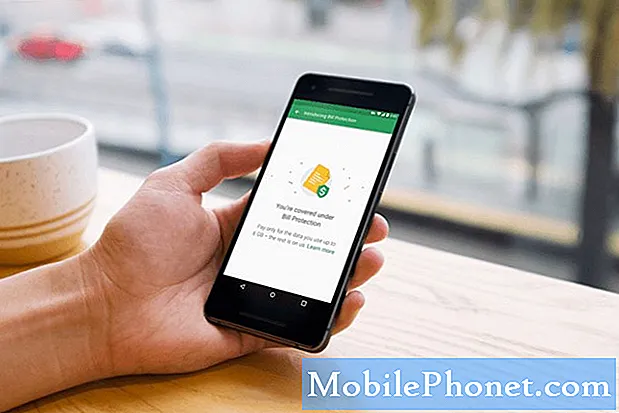Obsah
Ako najviditeľnejšia súčasť je obrazovka alebo displej vášho Samsung Galaxy S9 často trápený problémom, ale väčšina z nich nesúvisí skutočne s hardvérom. Existuje však jeden problém, ktorý môže slúžiť ako znak vážnejšieho hardvérového problému, a to blikanie obrazovky, pri ktorom sa displej rýchlo vypína a zapína. Môže sa to vyskytnúť len zriedka dvakrát denne alebo tak často, ako každú minútu vášho použitia, v závislosti od toho, aký závažný je problém.
Ďalším problémom, ktorému sa chcem v tomto príspevku venovať, je, keď sa obrazovka na chvíľu alebo dve vypne a znova zapne, keď používate telefón. Ide o to, že displej sa nezapne, ak je telefón aktívny, pokiaľ samozrejme nestlačíte vypínač raz alebo ho inicializujete. Ak displej sám o sebe bez zjavného dôvodu stmavne, mali by ste venovať pozornosť problému a dozvedieť sa o ňom viac času. Dúfajme, že ho vyriešite.
V tomto príspevku vás prevediem riešením problémov s telefónom Galaxy S9, ktorého obrazovka sa náhodne vypne. Pokúsime sa vylúčiť všetky možnosti, ako zistiť, v čom je problém, a formulovať riešenie, ktoré by tento problém mohlo vyriešiť. Ak teda patríte k vlastníkom tohto zariadenia a momentálne vás trápi podobný problém, pokračujte v čítaní, pretože tento článok vám môže pomôcť tak či onak.
Ak máte so svojím zariadením ďalšie problémy, skúste najskôr prejsť na našu stránku s riešením problémov, pretože sme už s týmto zariadením vyriešili niekoľko problémov. Kurzom je, že sme už zverejnili príspevok, ktorý sa venuje podobným problémom. Pokúste sa nájsť problémy, ktoré majú podobné príznaky ako vaše súčasné problémy, a pokojne použite riešenia, ktoré sme navrhli. Ak pre vás nepracujú alebo ak stále potrebujete našu pomoc, vyplňte náš dotazník a kliknutím na tlačidlo odoslať nás kontaktujte.
Ako vyriešiť problém s Galaxy S9 s obrazovkou, ktorá sa náhodne vypne
Spustite telefón v bezpečnom režime - to je informácia, či je problém spôsobený niektorou z aplikácií, ktoré ste stiahli a nainštalovali. Graficky náročné aplikácie alebo hry majú tendenciu k tomu, aby displej telefónu na pár sekúnd blikal alebo sčernal. To je dôvod, prečo to musíte urobiť. V bezpečnom režime sú všetky aplikácie tretích strán dočasne deaktivované, takže ak jedna z nich spôsobuje problém, potom by sa obrazovka nemala v tomto režime sama vypnúť. Za predpokladu, že je problém vyriešený, je potrebné vyhľadať aplikáciu, ktorá problém spôsobuje, a odinštalovať ju. To by malo problém vyriešiť, ale potom by ste mali skúsiť aplikáciu znova nainštalovať a zistiť, či sa vyskytne rovnaký problém.
Vymažte oddiel medzipamäte - ak problém pretrváva aj v bezpečnom režime, mali by ste urobiť nasledujúci krok: vymazanie oddielu medzipamäte, pretože je možné, že problém je s firmvérom. Mali by ste sa preto začať pozerať do systémovej medzipamäte, aby ste zistili, či je to len kvôli poškodeným súborom, pretože ak to je, problém vyrieši vymazanie oddielu medzipamäte. Tieto súbory sú dočasné a väčšinou sa poškodia. Vymazanie oddielu vyrovnávacej pamäte v skutočnosti nielenže odstráni, ale nahradí ich novými. Po vymazaní oddielu vyrovnávacej pamäte a problém stále pretrváva, musíte telefón resetovať.
Zálohujte svoje súbory a resetujte telefón - neexistuje žiadna záruka, že problém bude vyriešený resetom, ale je to posledná vec, ktorú musíte urobiť, aby ste vylúčili možnosť, že ide iba o problém s firmvérom. Pokiaľ je teda problém vyriešený po resete, narazili ste na menší problém, konkrétne na strane firmvéru, ale ak sa problém vyskytne aj po resete, je na čase ho preniesť do obchodu, pretože by to mohol byť hardvérový problém, najmä ak je blikanie naozaj zlé.
Ako spustiť Galaxy S9 v bezpečnom režime
- Vypnite zariadenie.
- Stlačte a podržte Moc kľúč za obrazovku názvu modelu, ktorá sa zobrazí na obrazovke.
- Kedy SAMSUNG Na obrazovke sa objaví, uvoľnite tlačidlo Moc kľúč.
- Ihneď po uvoľnení vypínača stlačte a podržte Znížiť hlasitosť kľúč.
- Pokračujte v držaní Znížiť hlasitosť tlačidlo, kým sa zariadenie nedokončí.
- Kedy Bezpečnostný mód v ľavom dolnom rohu obrazovky, uvoľnite ikonu Znížiť hlasitosť kľúč.
Ako odinštalovať aplikáciu tretej strany
- Na ploche otvorte prstom na prázdnom mieste nahor Aplikácie podnos.
- Klepnite na nastavenie > Aplikácie.
- Klepnite na požadovanú aplikáciu v predvolenom zozname.
- Ak chcete zobraziť predinštalované aplikácie, klepnite na Ponuka > Zobraziť systémové aplikácie.
- Klepnite na ODINSTALOVAŤ > Ok.
Ako vymazať oblasť vyrovnávacej pamäte
- Vypnite zariadenie.
- Stlačte a podržte Zvýšiť hlasitosť kľúč a Bixby stlačte a podržte kláves Moc kľúč.
- Keď sa zobrazí logo Android, uvoľnite všetky tri klávesy.
- Správa „Inštalácia aktualizácie systému“ sa zobrazí na 30 - 60 sekúnd, kým sa zobrazia možnosti ponuky obnovenia systému Android.
- Stlačte tlačidlo Znížiť hlasitosť niekoľkokrát zvýraznite vymazať oddiel medzipamäte.
- Stlačte Moc vyberte.
- Stlačte tlačidlo Znížiť hlasitosť kláves na zvýraznenie Áno, a stlačte Moc vyberte.
- Keď je oblasť vymazania medzipamäte hotová, Reštartujte systém teraz je zvýraznená.
- Stlačte tlačidlo Moc reštartujte zariadenie.
Ako urobiť hlavný reset
- Vypnite zariadenie.
- Stlačte a podržte Zvýšiť hlasitosť kľúč a Bixby stlačte a podržte kláves Moc kľúč.
- Keď sa zobrazí zelené logo Androidu, uvoľnite všetky klávesy (asi 30 - 60 sekúnd sa zobrazí „Inštalácia aktualizácie systému“ pred zobrazením možností ponuky Obnovenie systému Android).
- Stlačte tlačidlo Znížiť hlasitosť niekoľkokrát zvýraznite „vymazanie údajov / obnovenie továrenských nastavení“.
- Stlačte Moc tlačidlo vyberte.
- Stlačte tlačidlo Znížiť hlasitosť až kým nie je zvýraznená možnosť „Áno - vymazať všetky údaje používateľa“.
- Stlačte Moc tlačidlo pre výber a spustenie hlavného resetu.
- Keď je hlavný reset dokončený, zvýrazní sa položka „Reštartovať systém teraz“.
- Stlačte tlačidlo Vypínacie tlačidlo reštartujte zariadenie.
Dúfam, že vám tento sprievodca riešením problémov pomohol tak či onak. Ak máte s nami ďalšie problémy, neváhajte nás kontaktovať alebo zanechať komentár nižšie.
Spojte sa s nami
Sme vždy otvorení vašim problémom, otázkam a návrhom, takže nás môžete kedykoľvek kontaktovať vyplnením tohto formulára. Toto je bezplatná služba, ktorú ponúkame, a nebudeme vám za ňu účtovať ani cent. Upozorňujeme však, že každý deň dostávame stovky e-mailov a je nemožné, aby sme odpovedali na každý z nich. Sme si však istí, že si prečítame každú správu, ktorú dostaneme. Pre tých, ktorým sme pomohli, povedzte nám, prosím, zdieľanie našich príspevkov so svojimi priateľmi alebo jednoducho označte, že sa vám páči naša stránka na Facebooku a Google+, alebo nás sledujte na Twitteri.